
Möglicherweise können Sie auch nach Verwendung der Suchfunktion keine Daten aus der Vergangenheit oder Gegenwart finden. Im Folgenden sehen wir uns einige Tipps zur Fehlerbehebung an, die Sie ausprobieren können, wenn Ereignisse nicht in der Kalender-App angezeigt werden.
Wenn Sie auf Ihrem Telefon ein Nicht-iCloud-Konto verwenden, kann es sein, dass Ihr Kalender Ihre vergangenen Ereignisse nicht findet. Dieses Problem kann auch auftreten, wenn Sie das Ereignis auf einem anderen Gerät erstellt haben.
Der Trick besteht darin, sicherzustellen, dass Sie mehr als nur die Ereignisse der letzten Wochen oder Monate synchronisieren und anzeigen. So geht's:
Öffnen Sie die Einstellungen, scrollen Sie nach unten und tippen Sie auf Kalender. Wählen Sie „Synchronisieren“ und dann „Alle Ereignisse“ aus der Liste der verfügbaren Optionen. Warten Sie nun eine Minute und starten Sie die Kalender-App. Tippen Sie dann unten auf „Kalender“ und wischen Sie von oben nach unten, um alle Ihre Kalender zu aktualisieren.Wenn die Option „Alle Ereignisse“ bereits ausgewählt ist, können Sie einen der anderen Zeitrahmen auswählen, die Kalender-App neu starten und dann erneut „Alle Ereignisse“ auswählen.
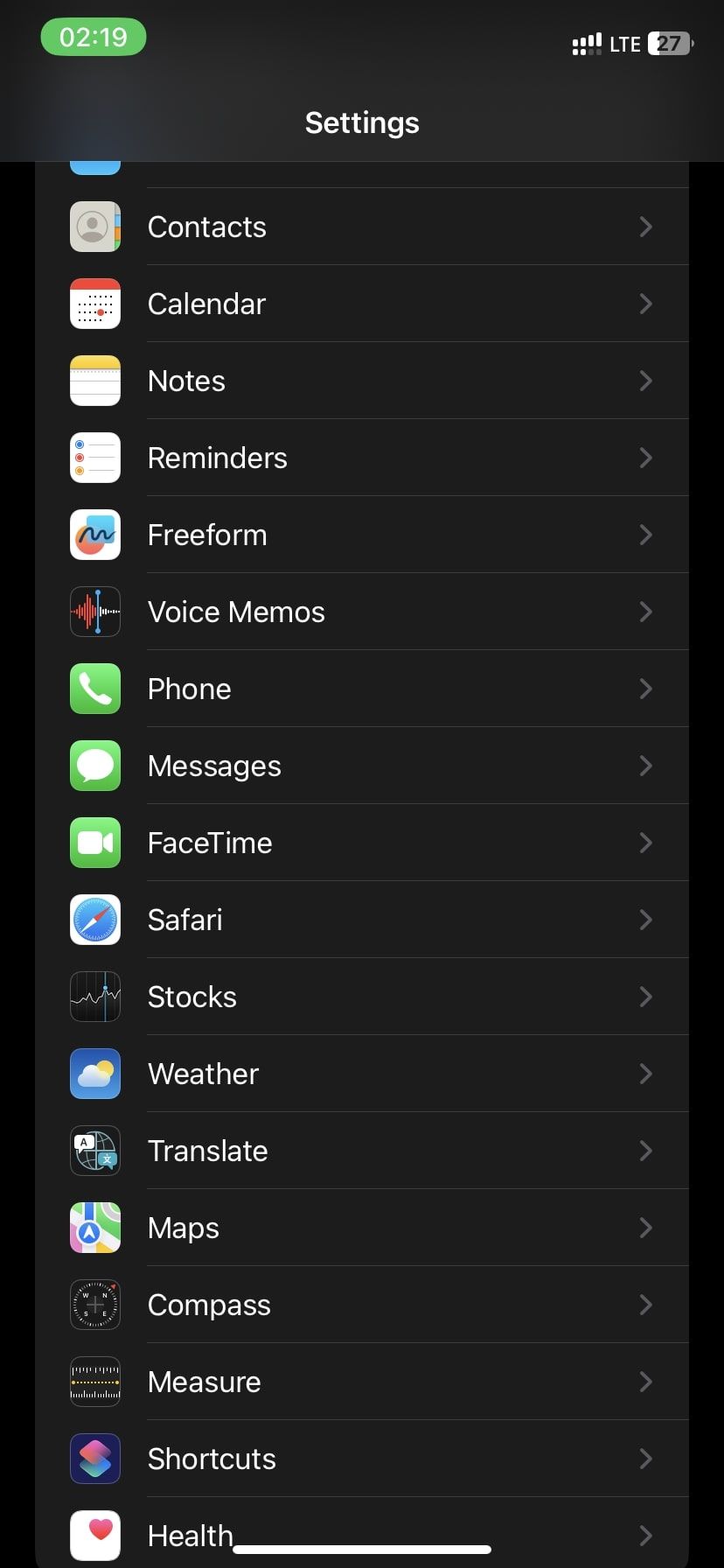



Wenn die Kalender-App Ihre Termine nicht anzeigt, besteht eine gute Chance, dass das Problem in Ihren iCloud-Einstellungen liegt. Sie können allgemeine iCloud-Synchronisierungsprobleme auf andere Weise lösen, aber so können Sie der Kalender-App manuell erlauben, Ihre Daten zu synchronisieren:
Starten Sie „Einstellungen“ auf Ihrem iPhone und tippen Sie oben auf Ihren Apple-ID-Namen. Tippen Sie anschließend auf iCloud, um Ihre iCloud-Einstellungen anzuzeigen. Es wird ein Abschnitt „Apps mit iCloud“ angezeigt, in dem Sie iCloud für die Kalender-App aktivieren können. Wenn mehrere Geräte mit demselben iCloud-Konto verbunden sind, sollten Sie auf jedem Gerät die Option „Kalender“ aktivieren.

Eine der praktischen Funktionen der Kalender-App in iOS ist die Möglichkeit, mehrere Kalender für verschiedene Zwecke einzurichten. Sie können einen gemeinsamen Kalender einrichten, mit dem Sie und Ihr Partner beispielsweise Verabredungen planen können, und gleichzeitig einen Arbeitskalender erstellen, der Sie bei der Organisation Ihrer Besprechungen unterstützt.
Es besteht also die Möglichkeit, dass Ihre Veranstaltungen fehlen, weil sie zu einer anderen Gruppe gehören. Um dies zu verhindern, müssen Sie sicherstellen, dass alle Ihre Kalender aktiviert sind. So geht's:
Starten Sie die Kalender-App und tippen Sie unten auf dem Bildschirm auf „Kalender“. Stellen Sie sicher, dass Sie die Kalendergruppen auswählen, die wichtig sind und mit dem fehlenden Ereignis verknüpft sind. Stellen Sie außerdem sicher, dass Sie „Abgelehnte Veranstaltungen anzeigen“ auswählen, damit alle vergangenen Veranstaltungen, die Sie nicht akzeptiert haben, bei Ihrer Suche nach der fehlenden Veranstaltung angezeigt werden.

Sofern Ihr fehlender Termin nicht zu einem freigegebenen Kalender gehörte, an dem Sie nicht mehr beteiligt sind, sollten Ihnen die von uns hervorgehobenen spezifischen Tipps dabei helfen, den Termin zu finden. Wenn die Kalender-App jedoch tiefer liegende Probleme hat, können Sie einige wichtige iPhone-Fehlerbehebungstipps für alle iPhones ausprobieren.
Es ist leicht, den Überblick über Ihre Termine zu verlieren, selbst wenn Sie die Kalender-App zum Planen verwenden. Das liegt daran, dass die Kalender-App von Apple aufgrund falscher Einstellungen oder Synchronisierungsproblemen möglicherweise Schwierigkeiten hat, Ihre Termine zu finden.
Glücklicherweise können Sie die hier besprochenen Tipps nutzen, um alle Probleme zu beheben, die in der App beim Auffinden Ihrer vergangenen oder zukünftigen Ereignisse auftreten.
Das obige ist der detaillierte Inhalt vonWas tun, wenn Sie in Ihrem iPhone-Kalender keine Ereignisse finden können?. Für weitere Informationen folgen Sie bitte anderen verwandten Artikeln auf der PHP chinesischen Website!
 Allgemeine iscsiadm-Befehle
Allgemeine iscsiadm-Befehle
 Einführung in häufig verwendete Top-Level-Domain-Namen
Einführung in häufig verwendete Top-Level-Domain-Namen
 So kehren Sie von einer HTML-Unterseite zur Startseite zurück
So kehren Sie von einer HTML-Unterseite zur Startseite zurück
 Python-Thread-Pool und seine Prinzipien und Verwendungen
Python-Thread-Pool und seine Prinzipien und Verwendungen
 So legen Sie ein PPT-Hintergrundbild fest
So legen Sie ein PPT-Hintergrundbild fest
 So überprüfen Sie den Serverstatus
So überprüfen Sie den Serverstatus
 Wie lautet die Website-Adresse von Ouyi?
Wie lautet die Website-Adresse von Ouyi?
 Was sind die Attribute eines Tags?
Was sind die Attribute eines Tags?




